Cómo eliminar archivos temporales en PC Windows 10 - Guía paso a paso

Cuando trabajamos en nuestro PC y notamos que se encuentra trabajando lentamente, tardan mucho en cargar los archivos o se queda congelada puede deberse a poco espacio en la memoria RAM, esto es provocado en ocasiones por acumulación de archivos temporales que no han sido eliminados. Para evitar este tipo de situaciones estresantes y lograr liberar espacio y optimizar tu equipo haciendo que funcione más rápido, te mostraremos varias opciones para eliminar los archivos temporales de forma sencilla.
- ¿En qué consisten los archivos temporales de las computadoras Windows?
- ¿Cuál es la función principal de los archivos temporales de Windows?
- ¿Por qué es recomendable eliminar la carpeta de archivos temporales frecuentemente?
- ¿Qué beneficios tiene eliminar con regularidad los archivos temporales?
- Procedimiento para borrar definitivamente los archivos temporales de Windows
- ¿Cuáles son los mejores softwares para liberar espacio en los ordenadores Windows?
¿En qué consisten los archivos temporales de las computadoras Windows?
Los archivos temporales son archivos almacenados o creados por un programa, en el caso de Windows los crea para realizar alguna operación concreta, o cuando no puede asignar memoria suficiente, también pueden ser creados por el sistema operativo como copia antes de cambiarlo por razones de seguridad.
De ésta manera asegura poder restaurar el archivo en caso de perderse la información por falla en el programa u otro evento, lo podemos evidenciar cuando se presenta fallas en Office y al abrir nuevamente se cargan las versiones guardadas por el sistema. Estos archivos se crean cada vez que utilizamos un programa en nuestro equipo o navegamos en Internet.
Los archivos temporales se guardan en el ordenador en una carpeta del mismo nombre y se crean sin dejar un rastro fácilmente visible acumulándose con el paso del tiempo, estos archivos no tienen una utilidad especial, por lo que al eliminarlos no borraremos información esencial para el funcionamiento del PC.
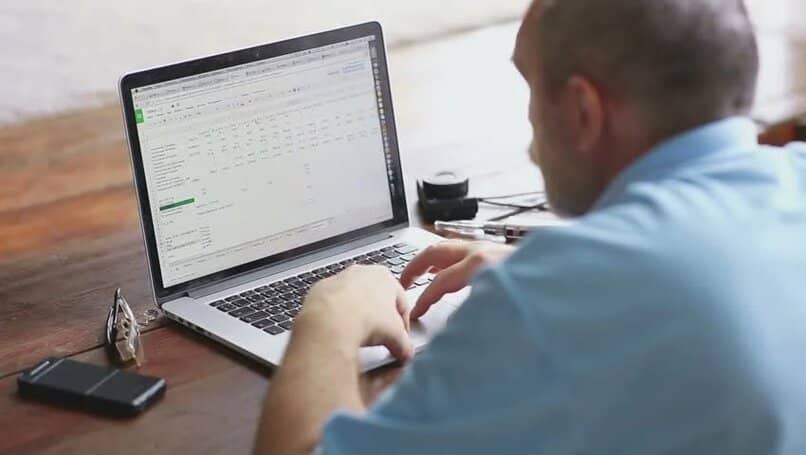
¿Cuál es la función principal de los archivos temporales de Windows?
Los archivos temporales son creados por los programas que utilizamos en nuestro equipo como Windows, Office, programas de diseño, navegadores de Internet, etc., su función principal es la de facilitar la restauración de un archivo o configuración de una aplicación accediendo a la versión original guardada.
También permiten dejar espacio a otros programas que se estén usando ya que incluso al imprimir un documento se crea una versión temporal del mismo, en el caso de los navegadores, los archivos temporales guardados permiten cargar más rápidamente las páginas visitadas la próxima vez que ingreses.
¿Por qué es recomendable eliminar la carpeta de archivos temporales frecuentemente?
Estos archivos almacenados en la memoria del sistema van ocupando espacio que puede ser utilizado por programas que estés utilizando, ya que éstos en ocasiones no se eliminan de forma automática lo que perjudica el rendimiento de la PC volviéndola lenta.
Eliminando éstos archivos lograremos liberar espacio de almacenamiento interno, evitaremos que el disco duro se llene de archivos innecesarios, otro punto que debemos considerar al eliminar estos archivos, es que en muchas ocasiones los virus y troyanos se ocultan del antivirus en la carpeta de archivos temporales.

Además de esto, la memoria RAM es una unidad de almacenamiento rápido diseñada para acceder de forma fácil a la información utilizada frecuentemente por el usuario, al mantener los archivos temporales por mucho tiempo, la memoria se encontrará ocupada provocando que trabaje más para encontrar la información solicitada generando pérdidas en el rendimiento del equipo y desgaste en la memoria.
¿Cada cuánto se debe hacer?
Lo ideal sería eliminar estos archivos al cerrarse el programa que los creó, ya que al abrirse nuevamente no los utilizará y creará archivos nuevos que se sumarán a los actuales, sin embargo, si no se puede configurar la eliminación automática, sería conveniente programarla o realizarla de forma manual lo más frecuente posible, bien sea diaria o semanalmente.
¿Qué beneficios tiene eliminar con regularidad los archivos temporales?
Eliminar estos archivos frecuentemente permitirá liberar espacio en el disco duro y mantener libre la memoria RAM, con lo que funcionará más rápidamente logrando optimizar el funcionamiento de tu equipo, evitaremos mantener virus en nuestro sistema que puedan encontrarse ocultos en la carpeta de archivos temporales.
Procedimiento para borrar definitivamente los archivos temporales de Windows
Existen varios métodos para poder eliminar los archivos temporales del sistema, en el caso de Windows 10 permite realizar la configuración del borrado automático y periódico de éstos, para realizar la configuración, ingresaremos en configuración, opción sistema, accederemos a almacenamiento en la columna izquierda, allí activaremos la opción sensor de almacenamiento.
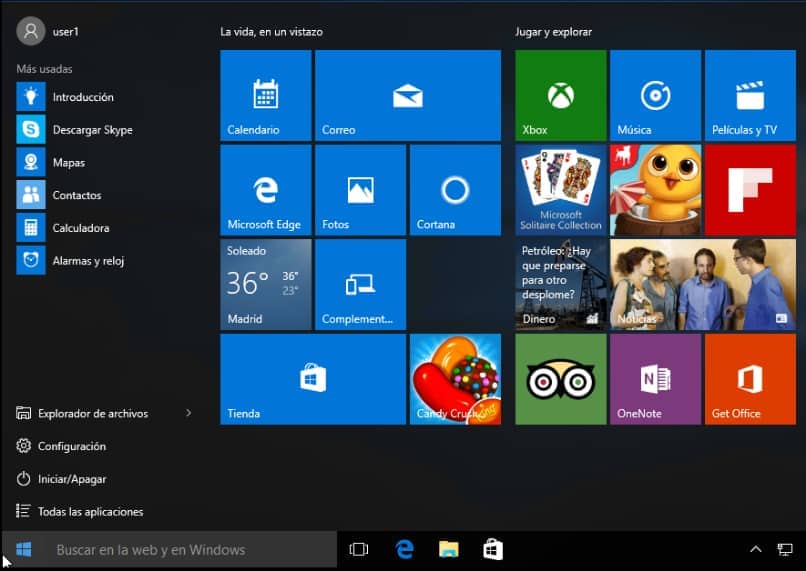
Con éste sensor activaremos la eliminación automática y periódica de los archivos temporales tanto de Windows como de la papelera de reciclaje, se puede ampliar el control sobre la forma en que se eliminan, para ello cambiaremos el modo de liberar espacio automáticamente eligiendo la frecuencia con la queremos que se borren éstos archivos temporales.
La configuración predeterminada establece la liberación cuando el sistema posea poco espacio, sin embargo, puedes programar la limpieza diaria, semanal o mensual, además, se puede activar la opción de eliminar los archivos temporales que mis aplicaciones no usan, de ésta forma el sistema detecta aquellos archivos que no están en uso eliminándolos. En ésta misma sección se puede establecer si deseas eliminar los archivos de la papelera de reciclaje o de la carpeta de descargas.
Otras formas de borra los archivos temporales, es utilizar el liberador de espacio o hacerlo manualmente. Para hacer uso del liberador de espacio comenzaremos por ingresar en la caja de búsqueda de la barra de tareas en inicio, allí escribiremos liberador de espacio, lo seleccionamos para abrir la herramienta, se mostrará una ventana con el espacio que indica el sistema podemos eliminar, también podemos seleccionar de la lista mostrada aquellos archivos que deseemos eliminar y los que no.

Una vez seleccionados los archivos a eliminar se mostrará el espacio que se recuperara al realizar la limpieza, luego seleccionamos la opción limpiar archivos del sistema y esperamos que termine la acción. Para eliminar los archivos temporales de forma manual ingresaremos al explorador de archivos de Windows e ingresar a la carpeta Temp, de ésta forma podremos eliminar los archivos de forma directa.
Sin embargo, para poder acceder a ésta, nuestro usuario debe tener permisos de administrador y eliminará archivos temporales comunes a todas las cuentas de usuario del sistema. Para eliminar los archivos temporales de un usuario en específico, ingresaremos en equipo, luego en el disco C, usuarios, AppData, Local y finalmente en Temp, aquí podemos seleccionar todos los archivos y eliminarlos, por último para eliminarlos del equipo de forma definitiva, debemos vaciar la papelera de reciclaje.
¿Cuáles son los mejores softwares para liberar espacio en los ordenadores Windows?
Además de los procedimientos que te mostramos, también cuentas con programas dedicados a la liberación de espacio, eliminación de archivos temporales, caché etc.
Total PC Cleaner
Es un programa de limpieza gratuito destinado a incrementar la productividad al limpiar la caché, archivos temporales del ordenador, archivos residuo de aplicaciones desinstaladas, archivos temporales de internet, archivos adjuntos antiguos y archivos de gran tamaño, de ésta forma logra acelerar e incrementar el rendimiento del equipo
AVG TuneUp
El antivirus AVG, presenta TuneUp conocido anteriormente como TuneUp Utilities, un software de pago especial para realizar la limpieza del PC que permite optimizar, limpiar y acelerar el equipo, eliminando archivos no deseados, actualizando los programas de forma automática, desinstalando aquellos que no utilizamos, y limpiando el registro automáticamente de cookies, caché y archivos residuales.
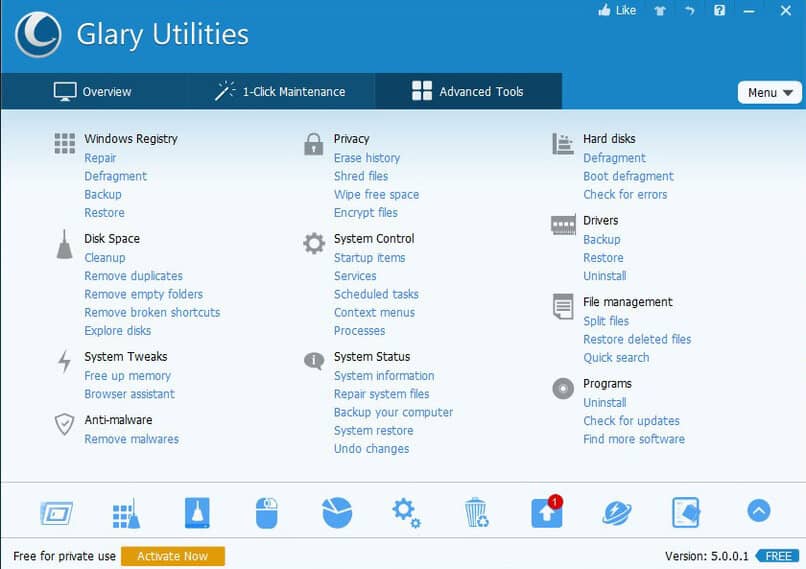
Glary Utilities
Glary Utilities es un software gratuito de interfaz sencilla para limpiar el ordenador, realiza limpieza profunda del equipo y que cuenta con hasta veinte herramientas que permiten optimizar el PC, acelera el ordenador y corrige errores y bloqueos que ralentizan tu equipo.
Wise Disk Cleaner
Otra herramienta gratuita para realizar la limpieza del PC es Wise Disk Cleaner, este software permite escanear el ordenador para liberar espacio y optimizar el equipo, además puedes eliminar archivos temporales y basura de los navegadores web, como el historial de búsqueda, cookies, archivos caché y descargas. Además cuenta con un temporizador que permite programar la frecuencia de las limpiezas de forma semanal o mensual y elegir la hora en que quieres que se realice, también permite desfragmentar el disco duro de tu PC.
Soft Cleaner
Otra herramienta usada para limpiar y optimizar el ordenador es Soft Cleaner, la cual analiza la memoria del ordenador y brinda información sobre los componentes, al detectar los archivos innecesarios procedemos a iniciar la limpieza, incluye los archivos de la memoria, la memoria caché, y los archivos de la papelera de reciclaje.